- De ACPI_BIOS_ERROR kan worden veroorzaakt door uw systeeminstellingen of een verouderde BIOS-versie.
- Het up-to-date houden van uw stuurprogramma's is een geweldige manier om te genieten van een foutloze pc-ervaring.
- Soms kunnen overklokinstellingen systeeminstabiliteit veroorzaken, dus zorg ervoor dat u ze uitschakelt.

xINSTALLEER DOOR OP HET DOWNLOADBESTAND TE KLIKKEN
Deze software repareert veelvoorkomende computerfouten, beschermt u tegen bestandsverlies, malware, hardwarestoringen en optimaliseert uw pc voor maximale prestaties. Los pc-problemen op en verwijder virussen in 3 eenvoudige stappen:
- Download Restoro PC Reparatie Tool die wordt geleverd met gepatenteerde technologieën (patent beschikbaar) hier).
- Klik Start scan om Windows-problemen te vinden die pc-problemen kunnen veroorzaken.
- Klik Repareer alles om problemen op te lossen die de beveiliging en prestaties van uw computer beïnvloeden
- Restoro is gedownload door 0 lezers deze maand.
Blue Screen of Death-fouten zoals ACPI_BIOS_ERROR kunnen ernstig zijn, omdat ze uw computer elke keer dat ze verschijnen opnieuw opstarten.
Dit soort problemen kan soms zelfs voorkomen dat Windows wordt gestart, daarom moet u weten hoe u ze meteen kunt oplossen.
Windows-stopcode ACPI BIOS is een blauw-schermfout en net als elke andere BSOD-fout zal het uw pc dwingen te crashen. Over dit probleem gesproken, gebruikers meldden de volgende problemen:
- ACPI_BIOS_error Windows 10 installeren – Deze fout kan optreden tijdens het installeren van Windows 10. Als dit gebeurt, is het raadzaam om uw BIOS-configuratie te controleren en een aantal instellingen te wijzigen voordat u Windows 10 opnieuw probeert te installeren.
- ACPI_BIOS_error Windows 7 – Veel gebruikers meldden deze fout in Windows 7. Zelfs als u Windows 10 niet gebruikt, zou u uw probleem moeten kunnen oplossen met een van onze oplossingen.
- ACPI_BIOS_error Oppervlak 2 – Dit probleem kan van invloed zijn op bijna elk Windows-apparaat en Surface is geen uitzondering. Als je dit probleem op je Surface-apparaat hebt, kun je het oplossen met de oplossingen in dit artikel.
- ACPI BIOS-fout RAM - De meest voorkomende hardwareoorzaak voor blauwe schermfouten is uw RAM. Als je dit probleem op je pc hebt, is het raadzaam om je RAM-geheugen te scannen en te controleren of het defect is. Zorg er bovendien voor dat u alle overklokinstellingen verwijdert die u op uw RAM hebt toegepast.
- ACPI BIOS-fout Toshiba, Asus, Acer, Sony Vaio, Dell, HP, Lenovo – Dit probleem kan van invloed zijn op pc's van elke fabrikant. Dit probleem kan te maken hebben met uw stuurprogramma's, dus u moet ze mogelijk bijwerken of het problematische stuurprogramma zoeken en opnieuw installeren.
- ACPI_BIOS_error acpi.sys – Deze foutmelding geeft u soms de naam van het bestand dat de fout heeft veroorzaakt. Als dat gebeurt, moet u wat onderzoek doen en het stuurprogramma of apparaat vinden dat aan dat bestand is gekoppeld.
- ACPI BIOS-foutlus, blauw scherm - Aangezien dit een fout met een blauw scherm is, kan het uw pc soms in een herstartlus dwingen. Dit kan een groot probleem zijn, maar u zou het moeten kunnen oplossen door uw BIOS-instellingen te wijzigen.
Hoe werkt ACPI?
ACPI staat voor Advanced Configuration and Power Interface, en het is een functie van BIOS waarmee u het stroomverbruik op uw pc kunt beheren.
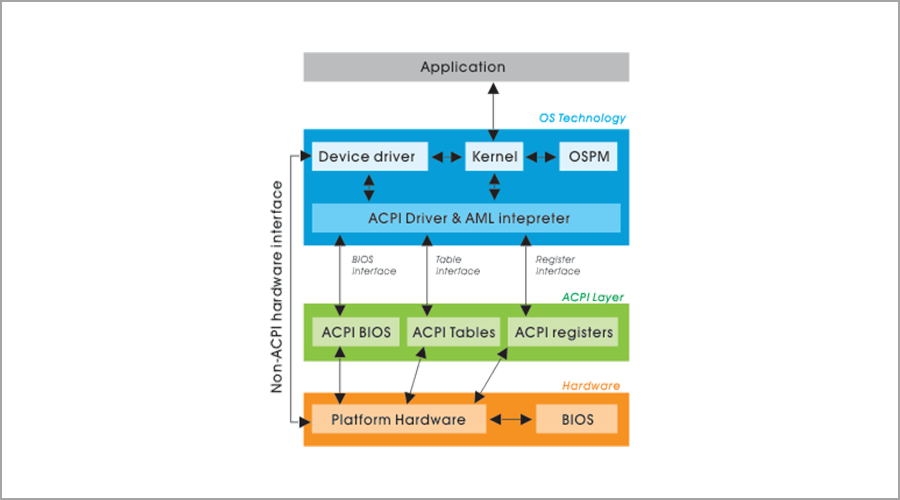
Hiermee kunt u uw apparaat configureren om uit te schakelen of naar een energiezuinige toestand te gaan wanneer uw batterij bijna leeg is.
Waarom verschijnt ACPI_BIOS_ERROR?
Dit probleem verschijnt meestal als gevolg van uw BIOS-instellingen en om het op te lossen, is het raadzaam deze dienovereenkomstig aan te passen. Verouderde moederbordfirmware kan dit probleem ook veroorzaken, dus houd het up-to-date.
Apparaatstuurprogramma's zijn een andere mogelijke oorzaak van dit probleem, dus zorg ervoor dat u altijd de nieuwste versie gebruikt.
Hoe kan ik de ACPI_BIOS_ERROR BSOD-fout op Windows 10 & 11 oplossen?
1. Verwijder je SSD en update je BIOS
- Bezoek de downloadpagina van uw moederbordfabrikant.
- Selecteer je moederbordmodel en kies Stuurprogramma en hulpprogramma sectie.

- Navigeren naar BIOS en firmware sectie. Selecteer de nieuwste versie van BIOS en klik op Downloaden.

- Nadat u het bestand hebt gedownload, verplaatst u het naar de flashdrive.
- Start uw pc opnieuw op en blijf drukken op F2 om toegang te krijgen tot het BIOS.
- Selecteer de Onmiddellijke flits optie en selecteer het bestand dat u van de USB-drive hebt gedownload.

- Wacht tot het proces is voltooid en onderbreek het niet.
Voor Samsung-laptops:
NOTITIE
Het installeren van BIOS is een geavanceerde procedure en u kunt permanente schade aan uw pc veroorzaken als u het niet goed uitvoert, dus raadpleeg de handleiding van uw moederbord voor gedetailleerde instructies.
- Zoek uw SSD-schijf en koppel deze los.
- Start uw laptop en u zou de prompt van Samsung moeten zien die u vraagt om op te drukken F4 beginnen Herstelmodus.
- druk op F4 en sluit uw SSD-schijf snel opnieuw aan.
- Kies de optie om te herstellen en wacht tot het proces is voltooid.
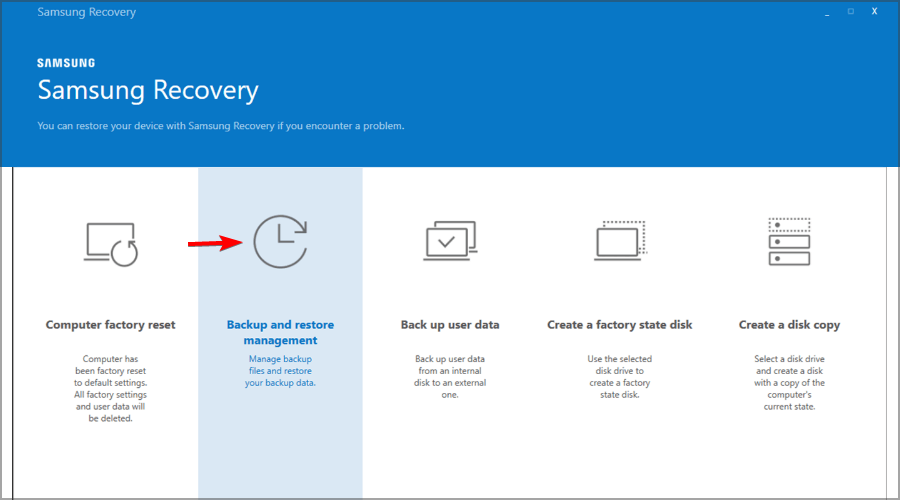
- Voer SW Update-software uit en installeer de BIOS-update.
U kunt ook gespecialiseerde software gebruiken, zoals: Resto om dit soort problemen op te lossen zonder uw firmware bij te werken.
2. Ga naar het BIOS en schakel AHCI uit
- Terwijl uw pc opstart, drukt u op F2 om het BIOS te openen.
- Navigeren naar Geïntegreerde randapparatuur.
- Zoek de AHCI-modus en zet het op Gehandicapt.
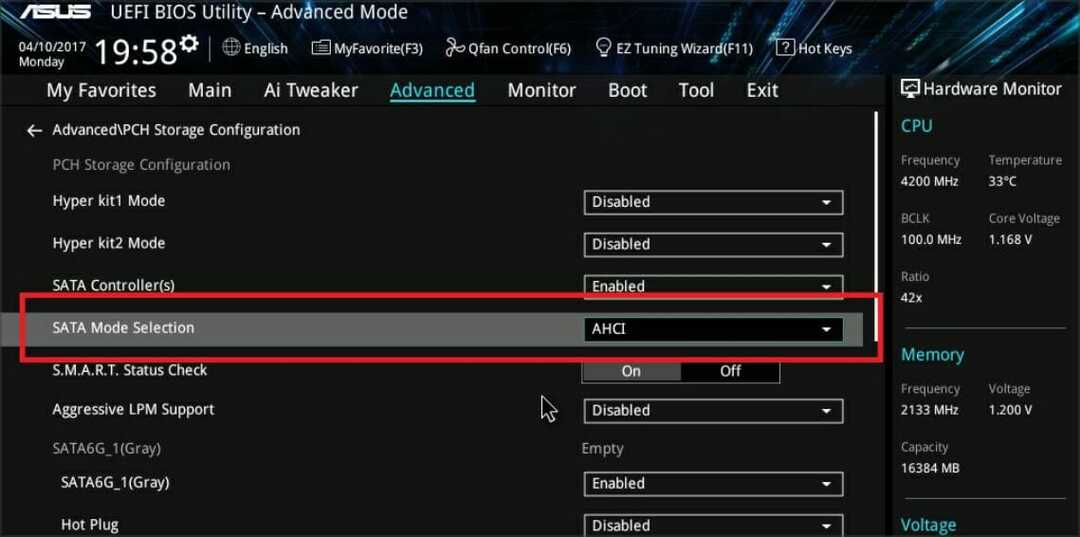
Voor meer informatie over BIOS raden we u aan: bekijk onze hoe u toegang krijgt tot de BIOS-gids.
3. Werk uw stuurprogramma's bij
- Bezoek de website van je moederbord.
- Selecteer je model en ga naar Stuurprogramma en hulpprogramma.

- In de Bestuurder sectie, download de nieuwste stuurprogramma's voor alle componenten.
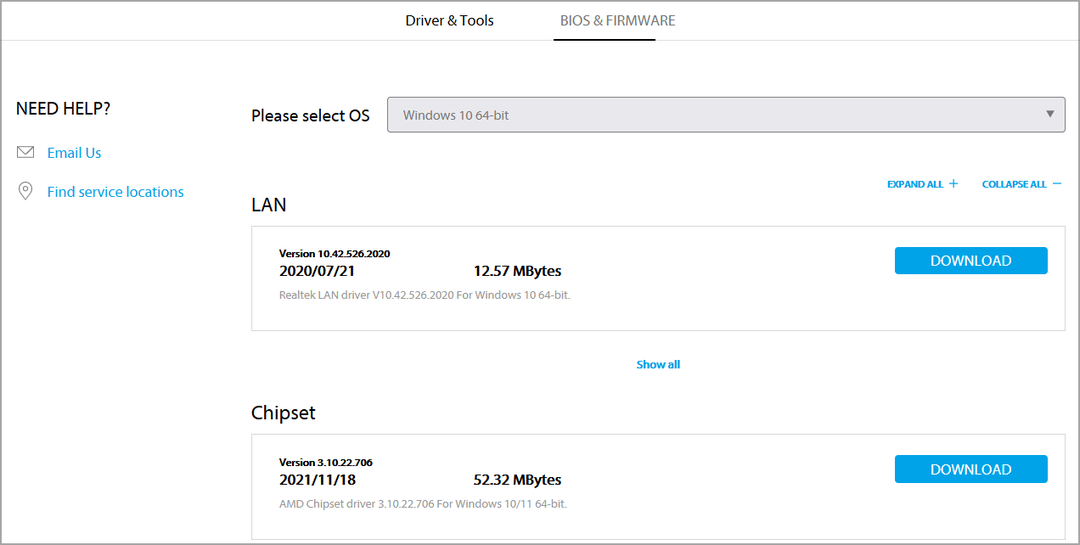
- Installeer nu de stuurprogramma's en controleer of dat het probleem oplost.
Houd er rekening mee dat u deze stappen moet uitvoeren voor alle hardwarecomponenten die u op uw pc hebt. Voor meer informatie, bezoek onze handleiding voor het bijwerken van stuurprogramma's.
Om dit proces sneller en eenvoudiger te maken, kunt u altijd gebruik stuurprogramma-updater-software.
4. Stel de ACPI-modus in op S1 in BIOS
- Terwijl je pc opstart, blijf drukken op F2 BIOS te openen.
- Zoek de ACPI-modus en zet het op S1.
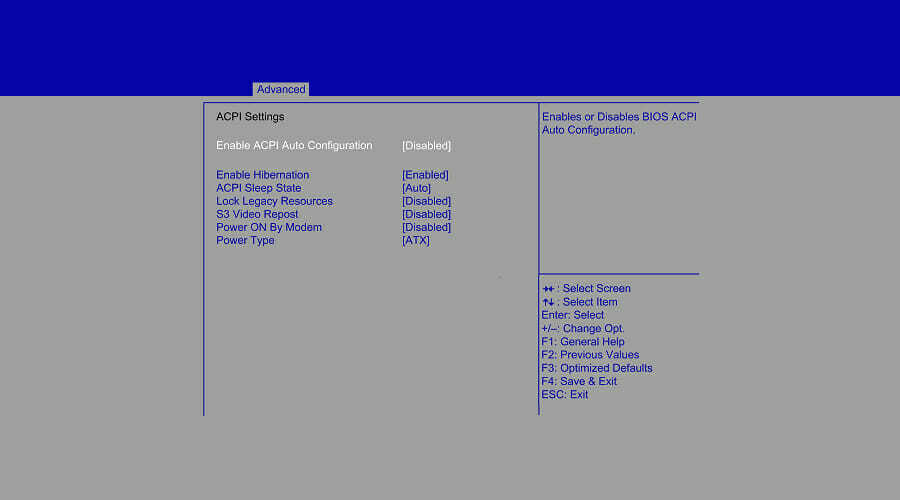
- Sla de wijzigingen op.
NOTITIE
Voor gedetailleerde instructies over hoe u dat moet doen, raden we u ten zeerste aan de handleiding van uw moederbord te raadplegen, aangezien het BIOS van elk moederbord een andere gebruikersinterface heeft.
5. Schakel de jumper JPME1 uit en reflash BIOS
- Schakel uw pc uit en koppel deze los van de stroombron.
- Open de computerkast.
- bevind zich JPME1 jumper en schakel deze uit.
- Nadat u dat hebt gedaan, moet u uw BIOS opnieuw flashen.
Eigenaren van het X9DAI-moederbord meldden dat het uitschakelen van de JPME1-jumper en het opnieuw flashen van het BIOS dit probleem voor hen heeft opgelost. Houd er rekening mee dat deze oplossing mogelijk niet werkt voor andere moederbordmodellen.
6. Verwijder het Microsoft ACPI-compatibele stuurprogramma
- druk op ramen toets + x en selecteer Apparaat beheerder van de lijst.

- Wanneer Apparaat beheerder begint, lokaliseert Microsoft ACPI Compliant Control-methode batterij.
- Klik er met de rechtermuisknop op en kies Apparaat verwijderen.

- Klik op de Scannen op hardwarewijzigingen en laat Windows 10 nieuwe stuurprogramma's installeren.
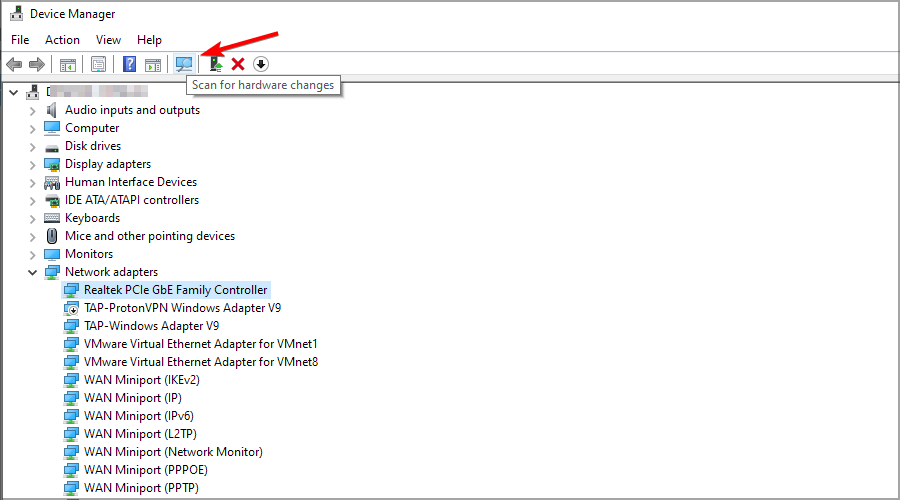
- Start uw pc opnieuw op.
Weinig gebruikers meldden dat het verwijderen van het batterijstuurprogramma van de Microsoft ACPI Compliant Control-methode de ACPI_BIOS_ERROR BSOD-fout op bepaalde laptops heeft opgelost, dus misschien wilt u het proberen.
Als u normaal geen toegang kunt krijgen tot Windows 10, moet u deze stappen mogelijk uitvoeren vanuit de Veilige modus. Ga als volgt te werk om naar de Veilige modus te gaan:
- Start uw pc een paar keer opnieuw op tijdens de opstartvolgorde.
- Dit zou moeten beginnen Automatisch herstel.
- Selecteer Problemen oplossen.
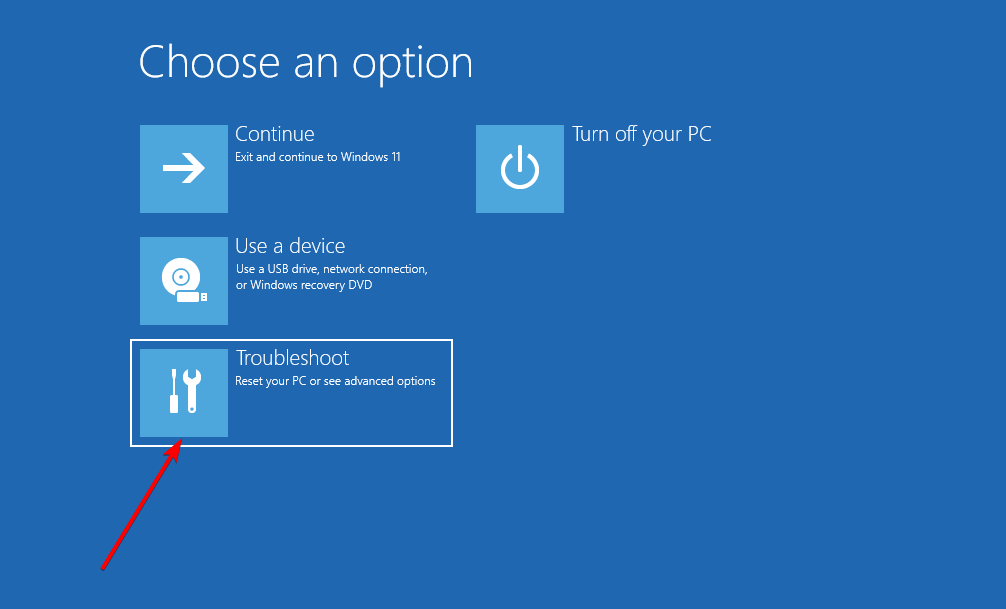
- Navigeren naar Geavanceerde mogelijkheden.

- Selecteer vervolgens Opstartinstellingen en klik op de Herstarten knop.

- Zodra uw computer opnieuw is opgestart, ziet u een lijst met opties. druk op 5 of F5 binnenkomen Veilige modus met netwerkmogelijkheden.
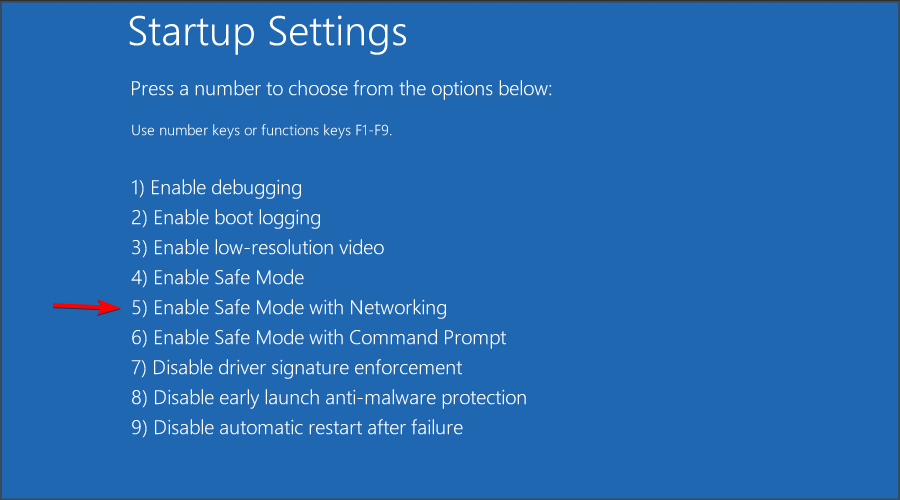
Als je problemen hebt, wil je misschien bekijk onze handleiding over wat u moet doen als de veilige modus niet werkt.
7. Installeer Windows 10 in UEFI-modus
- Sluit de opstartbare aan USB stick naar uw pc en start uw computer opnieuw op.
- Terwijl uw computer opstart, drukt u op F11 om een opstartapparaat te selecteren. Houd er rekening mee dat uw moederbord mogelijk een andere sleutel gebruikt, dus raadpleeg de handleiding van het moederbord voor gedetailleerde instructies.
- U zou een lijst met opties moeten zien. Selecteer UEFI: uw USB-flashstation.
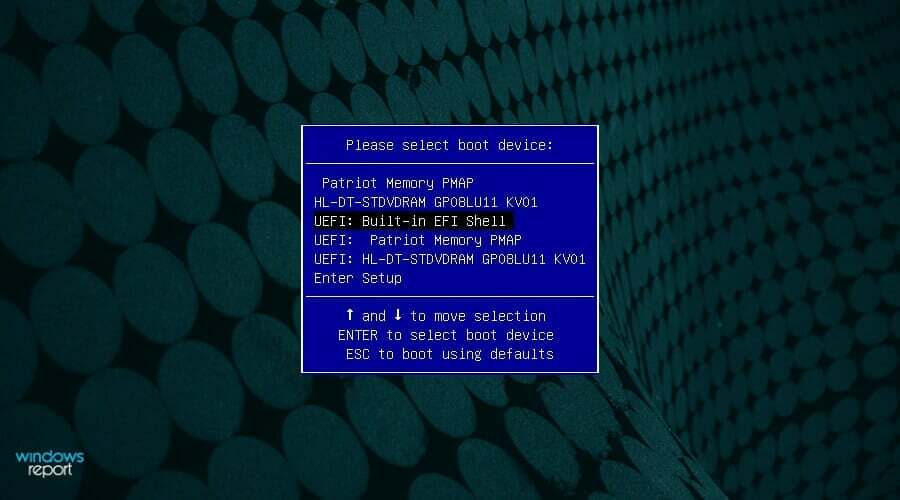
- Volg de instructies om de installatie van Windows 10 te voltooien.
Om dit te doen, hebt u een opstartbare USB-flashdrive met Windows 10 erop nodig. U kunt gemakkelijk maak een opstartbare USB-stick met Windows 10 ben ermee bezig.
8. De overklokinstellingen verwijderen
- Terwijl je pc opstart, blijf drukken op F2 BIOS te openen.
- Navigeren naar overklokken sectie.
- Zet nu alle overklokinstellingen terug naar de standaard.

Als je gebruikt overkloksoftware, moet u ook alle overklokinstellingen uitschakelen en controleren of dat helpt.
9. Reset BIOS naar standaard
- Start uw pc opnieuw op.
- Terwijl de pc opstart, blijf drukken op F2 om toegang te krijgen tot het BIOS.
- Ga naar de Uitgang sectie en kies Standaardinstellingen herstellen.

- Sla de wijzigingen op en start uw pc opnieuw op.
Hoe kan ik de ACPI_BIOS_ERROR op Windows 11 repareren?
Systeemherstel gebruiken
- druk op ramen toets + R en ga naar binnen rstrui. druk op Binnenkomen.

- Klik op Volgende verder gaan.

- Selecteer het gewenste herstelpunt en klik op Volgende.
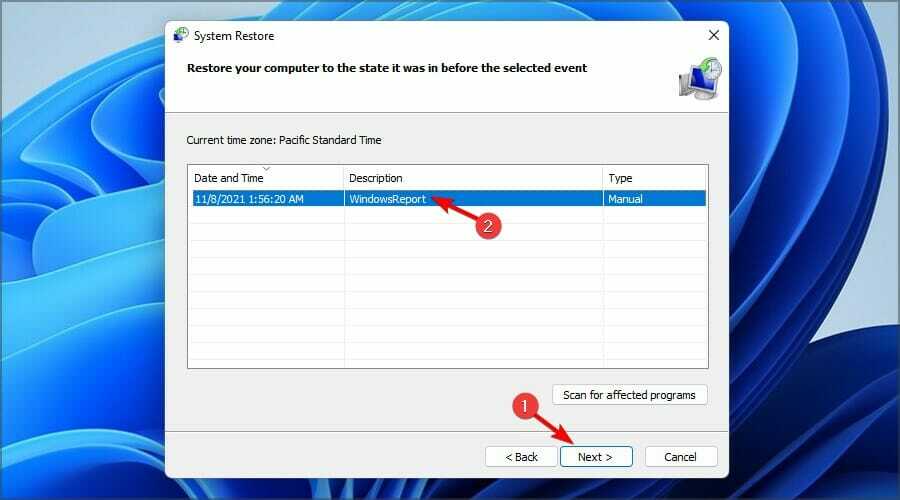
- Klik op Finish om te bevestigen dat u uw pc wilt herstellen.

Is ACPI_BIOS_ERROR serieus?
Dit is een Blue Screen of Death-fout en als zodanig zal uw pc altijd crashen en hem dwingen opnieuw op te starten, waardoor u niet-opgeslagen gegevens verliest.
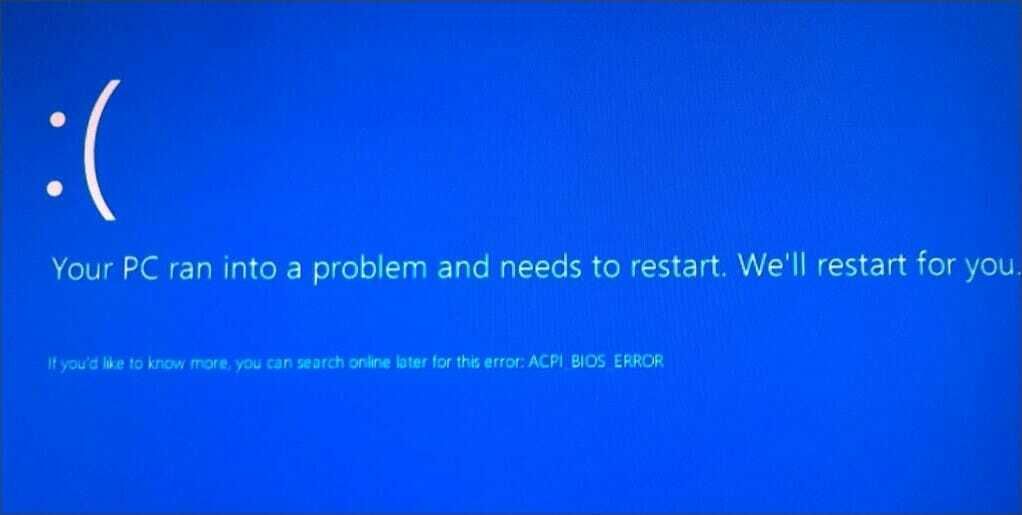
Gelukkig wordt de fout meestal niet veroorzaakt door hardwarestoringen, maar er kunnen bepaalde incompatibiliteiten zijn waardoor dit probleem optreedt.
Moet ik ACPI uitschakelen?
ACPI is een handige functie en er zijn geen voordelen aan het uitschakelen ervan. Als u ervoor kiest om het uit te schakelen, gaat uw stroomverbruik omhoog.
Daarnaast zal de warmteafgifte toenemen, waardoor de levensduur van bepaalde hardwarecomponenten wordt verkort.
Als u geen toegang kunt krijgen tot Windows vanwege het ACPI_BIOS_ERROR-bericht, is het probleem waarschijnlijk uw BIOS-configuratie. Om het probleem op te lossen, moet u mogelijk uw BIOS terugzetten naar de standaardwaarden.
Als je nog steeds problemen hebt, zorg er dan voor dat je bezoek onze gids over het oplossen van de blauwe schermlus op uw pc.
Dat is het zo'n beetje. We hebben veel oplossingen voor u op een rij gezet die u kunt proberen. Zoals altijd, voor meer vragen of suggesties, laat het ons weten in de comments hieronder.
 Nog steeds problemen?Repareer ze met deze tool:
Nog steeds problemen?Repareer ze met deze tool:
- Download deze pc-reparatietool goed beoordeeld op TrustPilot.com (download begint op deze pagina).
- Klik Start scan om Windows-problemen te vinden die pc-problemen kunnen veroorzaken.
- Klik Repareer alles om problemen met gepatenteerde technologieën op te lossen (Exclusieve korting voor onze lezers).
Restoro is gedownload door 0 lezers deze maand.
Veel Gestelde Vragen
Een BIOS-fout is een type opstartfout. Kijk hier eens even naar grondig artikel gewijd aan deze fout om er meer over te weten te komen.
Leer hoe u het kunt uitschakelen door onze. te lezen gedetailleerd artikel met alles wat u moet weten over uw BIOS.
Je kunt het eenvoudig oplossen door dit aan te vinken nuttig artikel gewijd aan het oplossen van de ACPI BIOS-fout.


![HP Envy aangesloten maar niet opgeladen op Windows 10 [FIX]](/f/a030204d8e897decaadfb7cec8783d69.jpg?width=300&height=460)